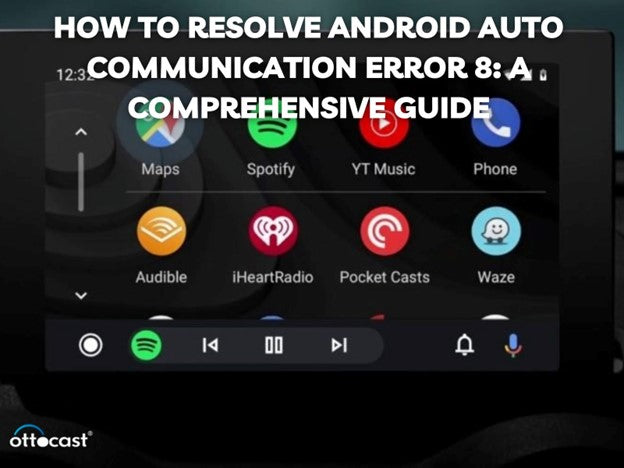Android Auto Kommunikationsfejl 8 er den mest almindelige fejl, som de fleste brugere støder på, mens de bruger Android Auto. Den forhindrer din telefon i at oprette korrekt forbindelse til bilens infotainmentsystem, hvilket kan være irriterende, især under kørsel. Ikke alene viser denne fejl irriterende beskeder, men den hæmmer også Android Autos funktionalitet. Det er vigtigt at løse problemet så hurtigt som muligt, fordi det sikrer, at førerne kan bruge navigation, håndfri opkald, musik og andre vigtige apps under kørsel, hvilket hjælper med at sikre sikkerheden.
Hvad er Android Auto Kommunikationsfejl 8?
Oversigt over fejlen
Som allerede antydet i titlen kan Android Auto Kommunikationsfejl 8 defineres som en situation, hvor din telefon ikke kan oprette korrekt forbindelse til bilens system, da sådan kommunikation ikke synes at eksistere. Dette sker typisk, når du prøver at bruge Android Auto-funktionen til at forbinde apps og andre funktioner på din telefon til bilens infotainmentsystem. Blandt de andre problemer forårsaget af denne fejl er mislykkede forbindelser, at appen hænger på indlæsningsskærmen, at appen går ned osv. Nogle gange forhindrer fejlen Android Auto i at fungere eller oprette forbindelse til bilen overhovedet, hvilket får brugeren eller føreren til at miste kontrollen over mobilfunktionaliteterne.
Grundlæggende årsager til fejl 8

Der kan være forskellige årsager til, at denne Android Auto kommunikationsfejl opstår, såsom hardwarefejl, problemer mellem smartphonen og bilen, inkompatibilitetsrelaterede softwareproblemer, problemer med enhedens operativsystem og mange flere. Forældet eller gammel Android Auto-software og firmware til køretøjssystemet kan også være årsagen til dette problem. Du kan finde kilden til kommunikationsfejlen, rette den og være i stand til at genoprette normal brug af din Android Auto, samtidig med at du sikrer korrekt kommunikation mellem enhederne ved at adressere årsagen til fejlen én gang for alle.
Indledende fejlfindingstrin
Trin 1: Genstart enheder
Til at begynde med er den mest anbefalede løsning for Android Auto Kommunikationsfejl 8 at genstarte både telefonen og bilens infotainment-enhed. Genstart af telefonen hjælper med at fjerne midlertidige fejl, der kan påvirke Android Autos funktion negativt. På samme måde hjælper genstart af infotainment-enheden også med at genoprette bedre kommunikation mellem bilen og mobilenheden. At øge forbindelsens effektivitet ved at løse mindre kommunikationsfejl er et problem, der ofte løses med denne metode.
Trin 2: Tjek for kompatibilitet
En anden kilde til Android Auto Kommunikationsfejl 8, hvis man ikke er forsigtig, er den kombinerede brug af bilens infotainment- og smartphonesystemer, som lejlighedsvis kan være inkompatible med hinanden. For at undgå mulige konflikter mellem enhederne er det klogt at sikre, at de to er kompatible med Android Auto. Sørg altid for, at smartphonen er opdateret til mindst Android 5.0, og at bilens stereoanlæg er indstillet til Android Auto, da dette vil give tilfredsstillende resultater. Det anbefales altid stærkt at bekræfte kompatibiliteten ved hjælp af bilens manual eller online kilder.
Trin 3: Undersøg USB-forbindelsen
Og så er der altid USB-fejlen, som er grunden til, at mange mennesker ikke kan bruge Android Auto fuldt ud uden at støde på Android Auto Kommunikationsfejl 8 med vilje. Sørg for at bruge et certificeret USB-kabel, så det opretholder en stabil forbindelse. Tjek også dit USB-kabel for træk eller bøjning. Sørg også for, at USB-forbindelsen er sikkert placeret både ved telefonens og bilens ende for at forhindre forbindelsesproblemer. Dette gælder især, hvis din telefon forbinder via en kablet forbindelse.
Avancerede løsninger til at rette Kommunikationsfejl 8

Opdatering af software
For at stoppe Android Auto fra at give dig Kommunikationsfejl 8, anbefales det regelmæssigt at opdatere både Auto-appen og infotainmentsystemet. Manglende brug af opdateret software kan forårsage kompatibilitetsproblemer, som til sidst vil gøre de to enheder ude af stand til at kommunikere. Dette kan nemt løses ved at google 'hvordan opdaterer man infotainmentsystemet til din bil' og 'hvordan opdaterer man Android Auto-appen'. Hyppig opdatering af begge software sikrer, at gentagne problemer undgås.
Rydning af app-cache og data
Denne proces hjælper appen med at oprette bedre forbindelse til bilens system ved at rette Android Auto Kommunikationsfejl 8. Konflikter mellem appen og OS, forårsaget af serverdata fra appen, som er gemt i en cache, kan føre til forbindelsesproblemer med en telefon. For at rydde cachen skal du gå til indstillingerne på din telefon, finde Android Auto-appen og derefter klikke på Ryd cache. Hvis ingen af disse virker, vil vi nulstille appens data for at forhindre korruption i softwaren og gendanne den til standardindstillinger.
Kontrol af tilladelser
Dette problem opstår, når Android Auto-appen ikke har fået de nødvendige tilladelser. Sørg for, at Android Auto har de tilladelser, der kræves for at udnytte telefonens funktioner, såsom placering og Bluetooth. I din enheds applikationsindstillinger skal du finde Android Auto-appen og bekræfte, om tilladelserne er aktiveret. Korrekte tilladelser er afgørende for korrekt kommunikation mellem telefonen og bilens infotainmentsystem, hvilket sikrer en problemfri forbindelse uden fejl.
Geninstallation af Android Auto
For at rette denne fejl, prøv at geninstallere applikationen. Slet applikationen fra din telefon og geninstaller den fra Google PlayStore eller App Store. Hvis der er korrupte filer, der forårsager denne fejl, kan denne installation hjælpe dig med at rette dem. Derefter skal du genforbinde din telefon med bilens infotainmentsystem, hvilket vil hjælpe appen med at blive sat korrekt op, og dette bør løse problemet.
Løsning af forbindelsesproblemer
Skift af forbindelsesmetoder
For at rette Android Auto Kommunikationsfejl 8 kan du prøve at skifte din forbindelsesmetode mellem kablet og trådløs. Der kan være problemer med at forbinde til Android Auto både kablet og trådløst, men at skifte mellem disse muligheder kan løse problemet under forbindelsen. For at finde fejlen, prøv begge tilstande og se, om nogen af dem virker. Hvis du har problemer med din Bluetooth-forbindelse, vil en kablet forbindelse være at foretrække, men hvis dit USB-kabel er beskadiget, vil en trådløs forbindelse være mere passende.
Fejlfinding af Bluetooth-problemer
For at opbygge en robust forbindelse ved trådløs brug er Bluetooth essentielt og hjælper betydeligt. Hvis der mangler en Bluetooth-forbindelse, når du parrer din smartphone med din bil, vil det forårsage en Android Auto Kommunikationsfejl 8. For at undgå dette problem, prøv at afbryde parringen og parre enhederne igen, da det kan etablere en ny forbindelse for dig. For at sikre, at begge enheder forbinder sikkert, bør de have et stabilt Bluetooth-signal for at undgå forstyrrelser. Når Bluetooth bruges, løser kommunikationsproblemer sig selv, og fejlen udløses ikke.
Verificering af netværks- og GPS-indstillinger
For at Android Auto kan fungere optimalt, skal en stabil internet- og GPS-forbindelse være aktiv. Hvis GPS er indstillet forkert, vil Android Auto Kommunikationsfejl 8 blive udløst. Brug en pålidelig Wi-Fi-forbindelse eller mobildata for at etablere en mere stabil forbindelse. Derudover skal du indstille din smartphones lokaliseringsindstillinger til højpræcisions-GPS-tilstand. At kontrollere både netværks- og GPS-konfigurationer kan hjælpe med at øge kvaliteten af Android Auto-oplevelsen og begrænse antallet af fejl, der opstår under brug.
Hardware-relaterede løsninger
Inspektion af bilens systemhardware
Hvis alle de ovennævnte løsninger ikke har kunnet løse Android Auto Kommunikationsfejl 8, kan problemet skyldes bilens hardware. Tjek USB-porten på dit køretøjs infotainmentsystem for tegn på skader eller blokeringer. En defekt USB-port kan forstyrre forbindelsen mellem din telefon og systemet. Tjek også, om infotainmentsystemet fungerer korrekt. Hvis der er en hardwarefejl, kan kommunikationsproblemet kræve hjælp fra en tekniker til reparation.
Brug af certificeret tilbehør
Certificerede enheder bør altid bruges, især kabler og adaptere, for at undgå Android Auto Kommunikationsfejl 8. Brug kun OEM-godkendte USB-kabler og undgå tredjepartsadaptere eller billigere kabler, der kan resultere i en ustabil forbindelse. Brug af passende tilbehør garanterer en pålidelig og stabil forbindelse, hvilket mindsker risikoen for kommunikationsfejl. Enheder som Ottocasts trådløse Android Auto-adaptere er meget gode, fordi de eliminerer de fleste fejl ved trådløs tilslutning.
Forebyggelse af fremtidige fejl
Bedste praksis for vedligeholdelse af Android Auto
Det er vigtigt at forhindre, at problemet med Android Auto Kommunikationsfejl 8 opstår igen ved korrekt opsætning af Android Auto i bilen. For at undgå problemer ved brug af Android Auto, skal du sørge for at holde USB-porte og kabler rene samt regelmæssigt opdatere bilen, appen eller smartphonen. Dette er afgørende for at minimere fejl og forbedre systemets levetid generelt.
Overvågning af kendte problemer
Da Android Auto ofte kan have uventede fejl, er det bedst at holde sig opdateret med producentens fora samt Googles opdateringer af softwaren. Dette reducerer i høj grad risikoen for frustration ved kommunikationsfejl 8, da opdateringer fra supportsider til fællesskabsnyheder hjælper med at informere folk om potentielle fejl og rettelser.
Forbedring af kommunikationen med Android Auto-enheder
A2Air Pro trådløs Android Auto-adapter
A2Air Pro er en af de bedste trådløse Android Auto-adaptere, den forbinder enhver Android-telefon til en bil og sikrer, at nogle af manglerne ved A2 Air bliver løst. A2Air Pro fungerer via Bluetooth og WiFi for at parre med din Android Auto og give dig en problemfri oplevelse uden ledninger. Den understøtter en trådløs forbindelse, som fjerner besværet med kabler. Den inkluderer også øjeblikkelige og automatiske forbindelser samt regelmæssige gratis softwareopdateringer, der forbedrer brugeroplevelsen. Den leveres med et etårigt verdensomspændende producentgaranti, hvilket gør den tilgængelig for internationale brugere.

Resumé
For at løse Android Auto Kommunikationsfejl 8 kræves en flerstrenget fejlfinding. Først genstartes enhederne, og kompatibilitet samt andre forbindelser kontrolleres. Hvis problemet fortsætter, kan yderligere trin som softwareopdatering, tømning af cache og kontrol af tilladelser hjælpe. Derudover kan brug af anerkendte enheder som Ottocast-tilbehør til trådløs forbindelse og korrekt systemvedligeholdelse mindske risikoen for fremtidige fejl. Dette sikrer en mere gnidningsfri Android-brugeroplevelse og dermed en sikrere kørsel uden meget besvær.
Ofte stillede spørgsmål (FAQ)
Hvad forårsager Android Auto Kommunikationsfejl 8?
En række problemer kan resultere i Android Auto kommunikationsfejl 2. Nogle af disse inkluderer USB-stikproblemer, softwarekompatibilitetsproblemer, gammel systemsoftware, defekte kabler eller Bluetooth-forbindelsesproblemer.
Kan jeg rette Fejl 8 uden professionel assistance?
Ja, du kan løse Android Auto Kommunikationsfejl 8 ved at følge nogle fejlfindingstrin som at genstarte enhederne, opdatere softwaren, udskifte USB-kablerne og kontrollere de korrekte tilladelser uden at få hjælp fra professionelle eksperter.
Hvilke USB-kabler anbefales til Android Auto?
Certificerede OEM-godkendte USB-kabler garanterer en stabil forbindelse, der undgår kommunikationsproblemer og sikrer, at Android Auto Kommunikationsfejl 8 aldrig bliver en bekymring.
Fungerer Android Auto trådløst for alle bilmodeller?
Nej, Android Auto understøtter ikke trådløse forbindelser i alle køretøjer. Der er kun visse bilmodeller, der tillader Android Auto at oprette forbindelse trådløst, og disse er typisk af nyere årgang.
Hvorfor fortsætter fejlen efter opdateringer?
Nogle opdateringer kan forværre eksisterende fejl i stedet for at hjælpe med fejlfinding, eller kan skabe nye kompatibilitetsproblemer, som måske senere bliver løst, men som vil give dig den irriterende fejl, du gerne vil undgå besvær med under opdatering. Ufuldstændig installation, fejl efter geninstallation af applikationen og konflikter inden for systemer eller hardware er nogle af årsagerne til, at disse fejl stadig kan være der selv efter geninstallation.
Hvordan nulstiller jeg Android Auto til fabriksindstillinger?
For at gå tilbage til indstillingerne for Android Auto på en nulstillet telefon, åbn dens muligheder fra telefonens indstillinger og vælg apps, derefter i app-menuen vælg Android Auto og til sidst vælg indstillingsmulighederne Ryd data eller Ryd cache, dette vil gendanne appen til dens standardindstillinger.
Er Fejl 8 specifik for visse Android-versioner?
Selvom det er almindeligt, at denne fejl opstår på Android-enheder eller versioner, der ofte er ældre, upålidelige og har tidligere versioner af Android Auto, er det ikke den eneste faktor. At have regelmæssige opdateringer til enheder hjælper altid med at løse det aktuelle problem.